Camtasia 2018是美国 TechSmith 公司出品的屏幕录像和编辑软件,支持屏幕录像和视频编辑操作,可以满足大部分用户的需求。软件提供了强大的屏幕录像、视频的剪辑和编辑、视频菜单制作、视频剧场和视频播放功能等。支持任何模式下进行屏幕动的记录,包括影像、音效、鼠标移动的轨迹,解说声音等,录制完成后还可以为视频添加各种各样的转场效果、滤镜等,还可以添加水印。有需要的用户,欢迎随时来本站免费下载体验!
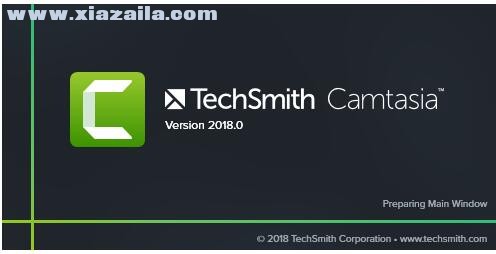 屏幕录像软件) v2018.0.3中文版 附注册机" />
屏幕录像软件) v2018.0.3中文版 附注册机" />
软件功能
Camtasia录像器
1.录制屏幕功能
Camtasia录像器能在任何颜色模式下轻松地记录屏幕动作,包括光标的运动、菜单的选择、弹出窗口、层叠窗口、打字和其他在屏幕上看得见的所有内容。除了录制屏幕,Camtasia Studio还能够允许你在录制的时候在屏幕上画图和添加效果,以便标记出想要录制的重点内容。
2.录制PPT功能使用
Camtasia Studio PPT插件可以快速的录制ppt视频并将视频转化为交互式录像放到网页上面,也可转化为绝大部分的视频格式。无论是录制屏幕还是PPT,您都可以在录制的同时录制声音和网络摄像机的录像。在最后制作视频时,您可以把摄像机录象以画中画格式嵌入到主视频中。在录像时,您可以增加标记、增加系统图标、增加标题、增加声音效果、增加鼠标效果,也可在录像时画图。
Camtasia Studio编辑器
您可以创建Camtasia Studio工程,以便在以后多次重复修改。在时间线上,您可以剪切一段选区、隐藏或显示部分视频、分割视频剪辑、扩展视频帧以便适应声音、改变剪辑或者帧的持续时间、调整剪辑速度以便作出快进或者慢放效果、保存当前帧为图像、添加标记以便生成视频目录;同时您还可以进行声音编辑,录制语音旁白、进行声音增强、把声音文件另存为MP3文件;您也可以为视频添加效果,如创建标题剪辑、自动聚焦、手动添加缩放关键帧、编辑缩放关键帧、添加标注、添加转场效果、 添加字幕、快速测验和调查、画中画、添加元数据。
Camtasia菜单制作器
使用Camtasia 菜单制作器可以创建一个有吸引力的菜单来启动您的文件。使用菜单制作,所有文件的的拷贝都在一个中心位置,这样可以很方便的打开或关闭文件或应用程序。这 就意味着,当演讲或者教学的时候,不需要搜寻更多的驱动器、路径和文件夹。你可以和方便的创建一个可以通过使用菜单运行显示的CD-ROM,这是一个向客户、学生、工作组和更多人发布信息的完美方式。可以使用包括在菜单制作中不同数量的模板或者制作你自己的个性化模板。您可以选择菜单制作的模板、选择文件并包含在光盘上、输入菜单标题、使用向导生成菜单、添加子菜单、添加菜单选项和属性、使用菜单属性标签选项自定义菜单、在一个菜单或者菜单之间移动内容。
Camtasia剧场
使用Camtasia剧场,你可以创建新的剧场工程:把多个Camtasia Studio创建的Flash文件绑定成为一个单独的Web菜单;还可以编辑Flash作品或者剧场工程:不用把视频文件重复复制到制作向导中就可以编辑Camtasia Studio制作的Flash文件。可以做简单的改变,如修改打字错误、添加目录条目等。您可以创建新的剧场工程、编辑Flash作品或者剧场工程、个性化剧场工程、编辑目录条目、添加目录图像、剧场预设、保存并预览剧场工程。
Camtasia播放器
Camtasia 播放器是单独的视频播放器,最适合用来播放屏幕录像了。按照100%的比例的比例播放录像以保持他们的清晰度;可以在任何Windows平台运行,不依赖于运行库、操作系统版本或者DirectX;可以一个单独.exe文件的方式运行,不需要安装,不要注册也不需要任何配置文件;可以用命令行的方式来启动 播放器,比如CD-ROM、媒体创作工具、脚本语言或者批处理文件。
其他功能
摄像头:网络摄像头可以为您的视频添加个性化触摸。
媒体:将图像,音频和视频导入到4K分辨率。
多轨时间表:使用多个轨道快速制作图片,视频,文字和音频。
注释:箭头,标注,形状等更有助于您了解自己的观点。
转换:将剪辑/图像,形状或文本的开头或结尾添加一个介绍或其他。
动画:缩放,平移或创建自己的自定义运动效果。
语音旁白:一个为你正在展示的作品添加内容的极好方法。
音频效果:将音频效果添加到录音,音乐或旁白以增强您的视频效果。
视觉效果:调整颜色,添加阴影,更改剪辑速度等。
互动:添加测验,以查看谁在观看您的视频,以及他们观看了多少。
安装教程
1、双击“camtasia.exe”开始软件的安装
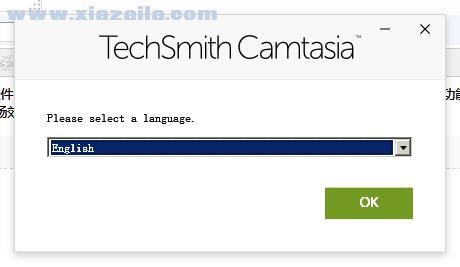
2、点击OK进入到Camtasia 2018的安装向导
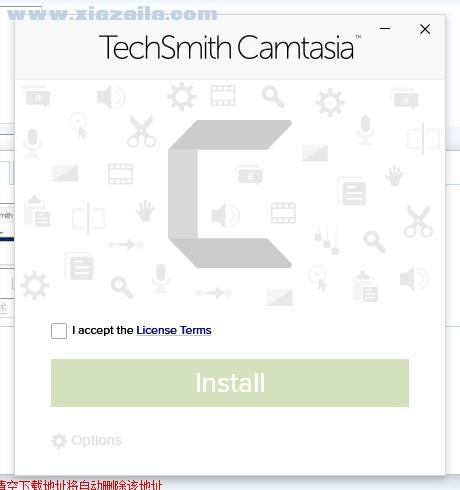
3、阅读以下协议内容,在i accept前打勾,然后点击options
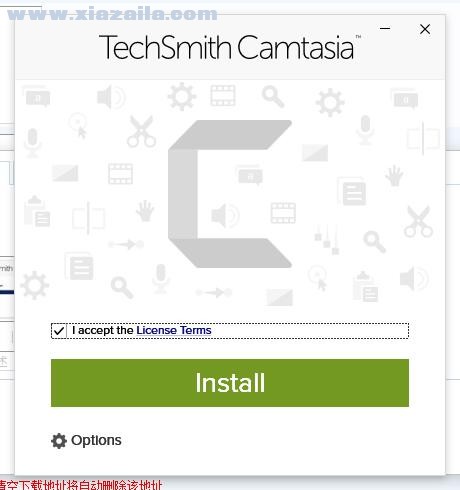
4、选择软件安装目录,默认为“C:Program FilesTechSmithCamtasia 2018”,可以自己选择安装路径
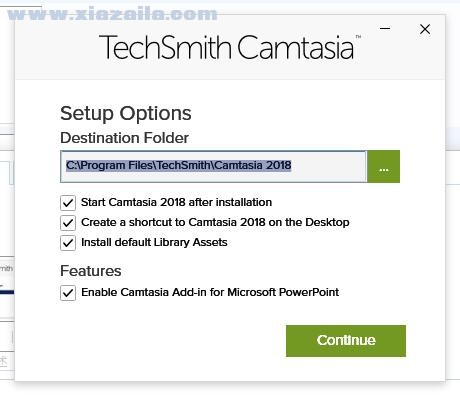
5、然后点击continue就会开始安装了
6、安装完成后运行破解补丁

7、打开软件包中的汉化包,将汉化包里的所有文件夹全部复制到软件安装目录下替换原文件
默认路径C:Program FilesTechSmithCamtasia 2018
使用帮助
关于录制,编辑,分享
1、 记录你的屏幕
要开始录制,请单击工具面板顶部的录制按钮。这将打开Camtasia记录器,默认情况下,记录器设置为捕获屏幕上发生的所有事件。
2、自定义录音设置
#1选择记录全屏,或选择一个自定义区域进行录制。#2选择其他输入与屏幕一起录制。选项包括网络摄像头,麦克风音频和系统音频。选择每个旁边的向下箭头或双箭头以选择特定的麦克风或摄像头。#3点击开始录制开始。
3、完成录制(Windows)
完成录制后,单击任务栏中的Camtasia录制器图标,然后单击停止按钮。如果您需要重新录制,请选择删除重新开始。快速提示:按“ F10 ”停止录音,或按“ F9 ”暂停/恢复录音。
4、修正错误
我们经常在录音的开头和结尾录制一些额外的内容。要删除额外的内容,请将剪辑的末尾拖入“in”。这称为裁剪。如果裁剪过多,请将剪辑拖回来恢复视频。请注意,您在时间轴上进行的任何编辑都不会影响您在媒体箱中的原始录制。
5、删除错误
拖动播放头上的红色或绿色手柄以选择要移除的区域,然后单击剪切按钮以移除该部分。出现一条缝合线,显示切割的位置。如果您进行选择并想将播放头重新放回到一起,请双击播放头。
6、添加标题,注释,效果和更多
通过引人注目的标题,注释,特效等,为您的视频添加一定的波兰和专业水准。单击并将它们从工具面板拖到时间轴或画布上。
7、生产和分享
当您准备好制作或分享您的视频时,请点击编辑器右上角的分享按钮,然后选择一个目标。
关于转换,注释和行为
1、转变
要添加转场,请单击并从工具面板拖动到时间线。时间轴上的剪辑高亮显示可以应用转换的位置。在两个媒体相互接触的地方,转换会自动应用到第一个片段的结尾和第二个片段的开头。要更改转场的持续时间,请点击并拖动结束。要删除转场,请单击转场并按删除。
2、注释
要添加注释,请单击并从工具面板拖动到时间轴或画布。
双击注释以更改文本。在属性面板中更改其字体,背景颜色等。要更改注释的大小,位置和旋转,请单击并拖动手柄。
3、行为
要添加行为,请从工具面板中单击并拖动到时间轴或画布上的剪辑。自定义行为如何进入画布,它在画布上的行为以及它如何通过在属性面板中调整其属性来实现。
学习如何使用转换来完善视频流,注释以指出关键方面以及使行为活跃起来的行为。
软件应用范围
一、培训和教程
调整您的训练和教程视频,让观众注意整个视频。
1、记录鼠标移动
使光标变大,点击动画并添加高光,使鼠标移动更容易跟踪。
2、显示击键
在屏幕上记录击键,以方便用户跟随。
3、添加注释和注释
在笔记,标题,形状,高光等等中拖动。Camtasia可以帮助用户理解。
二、营销和演示
制作让您的客户满意的视频。Camtasia是YouTube,Vimeo,Google Drive等的完美视频编辑器。
1、拖放视频编辑器
你所看到的就是你得到的。视频中的每个效果和元素都可以在预览窗口中直接删除和编辑。然后以广播准备好的4k分辨率导出视频。
2、动态图形
分层介绍和排序序列和标题动画,以创建参与整个视频。
3、音乐曲目
使用音乐来设置视频的心情。编辑包括免版税曲目库,或者您可以导入自己的曲目。
三、演讲
将PowerPoint幻灯片和网络研讨会录制转换为引人注目的视频。
1、放在PowerPoint中
只需将PowerPoint演示文稿拖入Camtasia,然后选择要导入的幻灯片。
2、添加多媒体
将视频和旁白添加到幻灯片中以更有效地传达您的信息。
3、摄像头录制
录制网络摄像头素材,将现场演示的能量添加到您的素材中。
四、教育
创建引人入胜的视频课程而无需高度学习
1、改善视频学习
为翻转,混合或在线学习制作视频。
2、交互式测验
添加测验作为视频的一部分,并记录结果以了解学生的表现。
3、跟踪结果
查看谁正在与您的视频进行互动以改善学习效果。




 屏幕录像软件
屏幕录像软件 Camtasia 2018(屏幕录像软件) v2018.0.3中文版 附注册机
Camtasia 2018(屏幕录像软件) v2018.0.3中文版 附注册机 屏幕录像软件(UkeySoft Screen Recorder) v7.7.0官方版
屏幕录像软件(UkeySoft Screen Recorder) v7.7.0官方版 屏幕录像专家lxe播放器 v2019免费版
屏幕录像专家lxe播放器 v2019免费版 屏幕录像专家共享版 v2019官方版
屏幕录像专家共享版 v2019官方版 亿彩视频翻录屏幕录像助手 v1.0官方版
亿彩视频翻录屏幕录像助手 v1.0官方版 Action Portable(屏幕录像软件) v3.10.2.1官方版
Action Portable(屏幕录像软件) v3.10.2.1官方版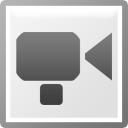 WinCam(屏幕录像软件) v2.1中文绿色版
WinCam(屏幕录像软件) v2.1中文绿色版 Wondershare Filmora Scrn(万兴屏幕录像) v9.3.2.35中文版
Wondershare Filmora Scrn(万兴屏幕录像) v9.3.2.35中文版 屏幕录制软件
屏幕录制软件 NetPlay Instant Demo(屏幕录制软件) v10.00.05免费版
NetPlay Instant Demo(屏幕录制软件) v10.00.05免费版 TechSmith Camtasia 2019(屏幕录制和编辑软件) v2019.0.7破解版 附注册码
TechSmith Camtasia 2019(屏幕录制和编辑软件) v2019.0.7破解版 附注册码 Camtasia 2018(屏幕录像软件) v2018.0.3中文版 附注册机
Camtasia 2018(屏幕录像软件) v2018.0.3中文版 附注册机 FonePaw ScreenMo(iPhone屏幕录制工具) v1.3.1官方版
FonePaw ScreenMo(iPhone屏幕录制工具) v1.3.1官方版 屏幕录像软件(UkeySoft Screen Recorder) v7.7.0官方版
屏幕录像软件(UkeySoft Screen Recorder) v7.7.0官方版 4dots Screen Recorder Expert(屏幕录制工具) v1.3官方版
4dots Screen Recorder Expert(屏幕录制工具) v1.3官方版 屏幕录像专家lxe播放器 v2019免费版
屏幕录像专家lxe播放器 v2019免费版 TinyTask(屏幕录制软件) v1.77汉化版
TinyTask(屏幕录制软件) v1.77汉化版
软件评论 您的评论需要经过审核才能显示
网友评论